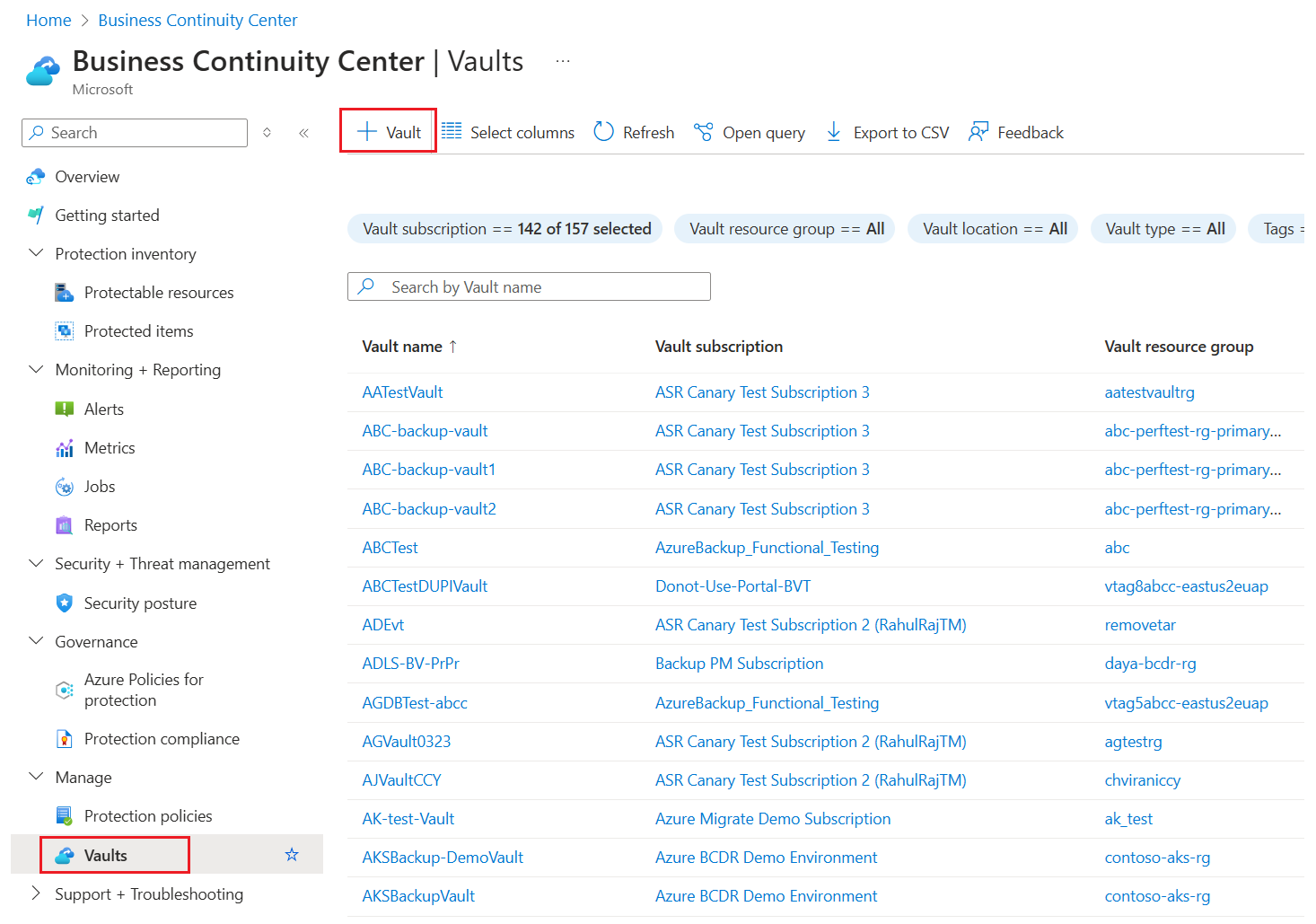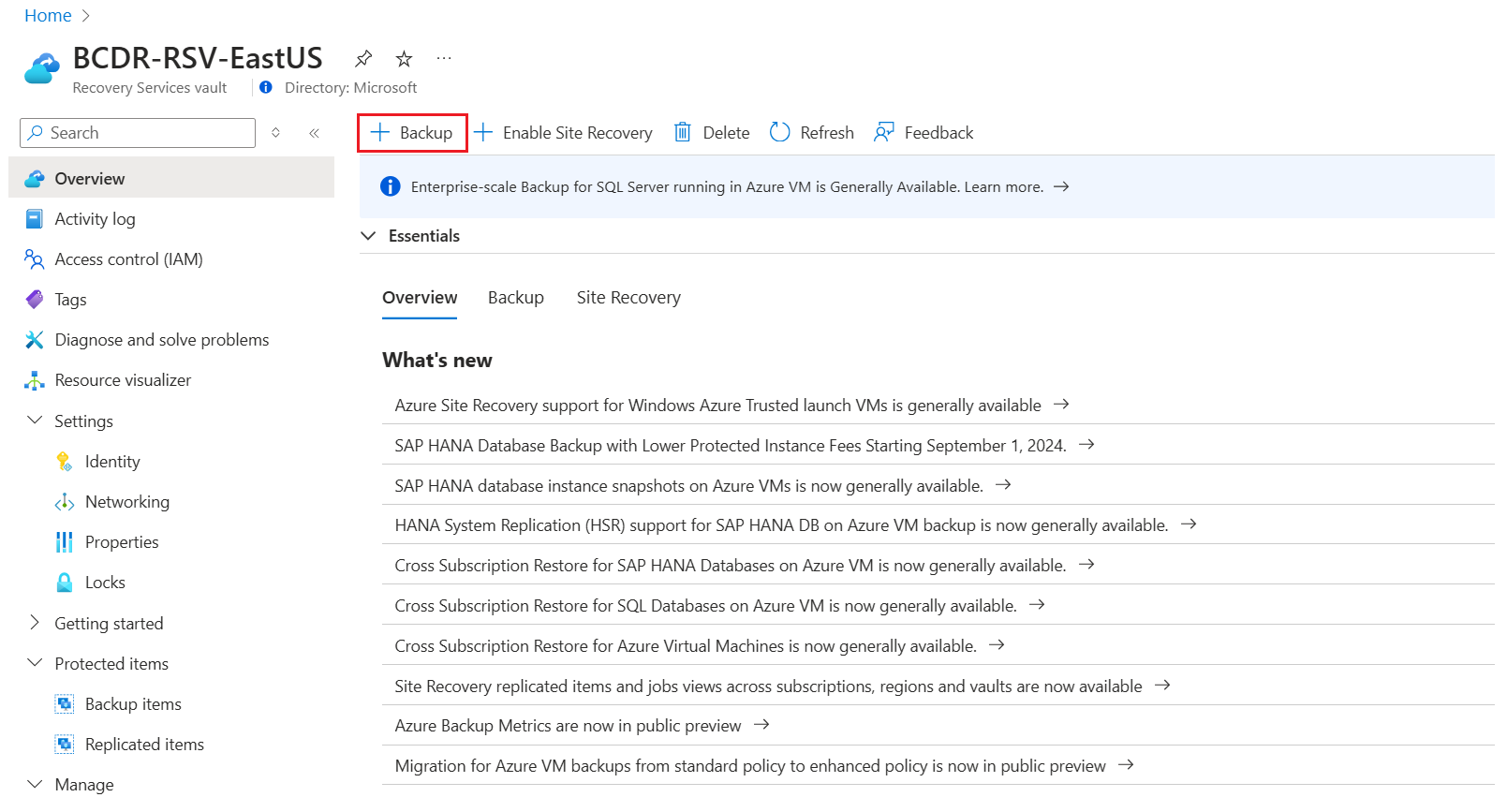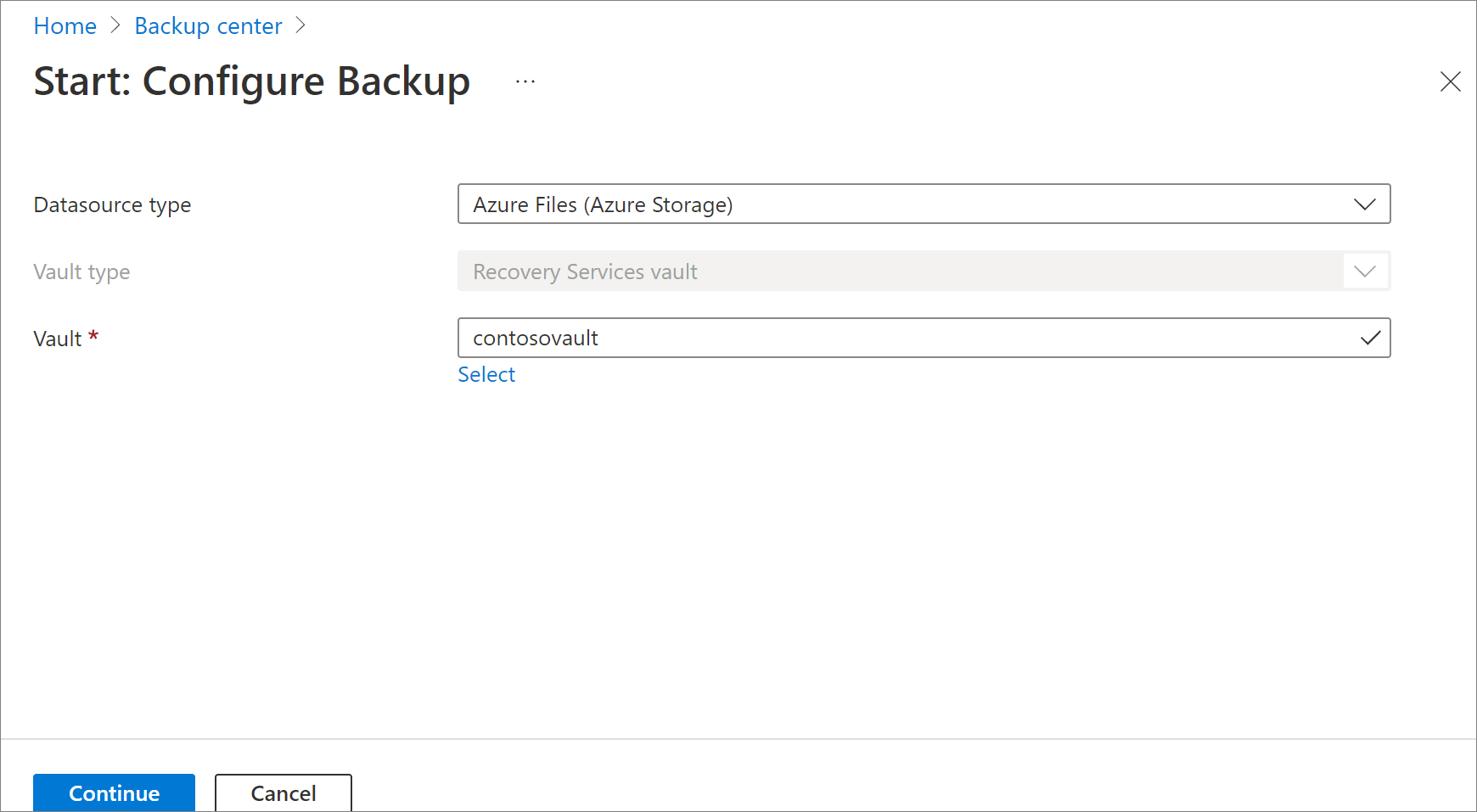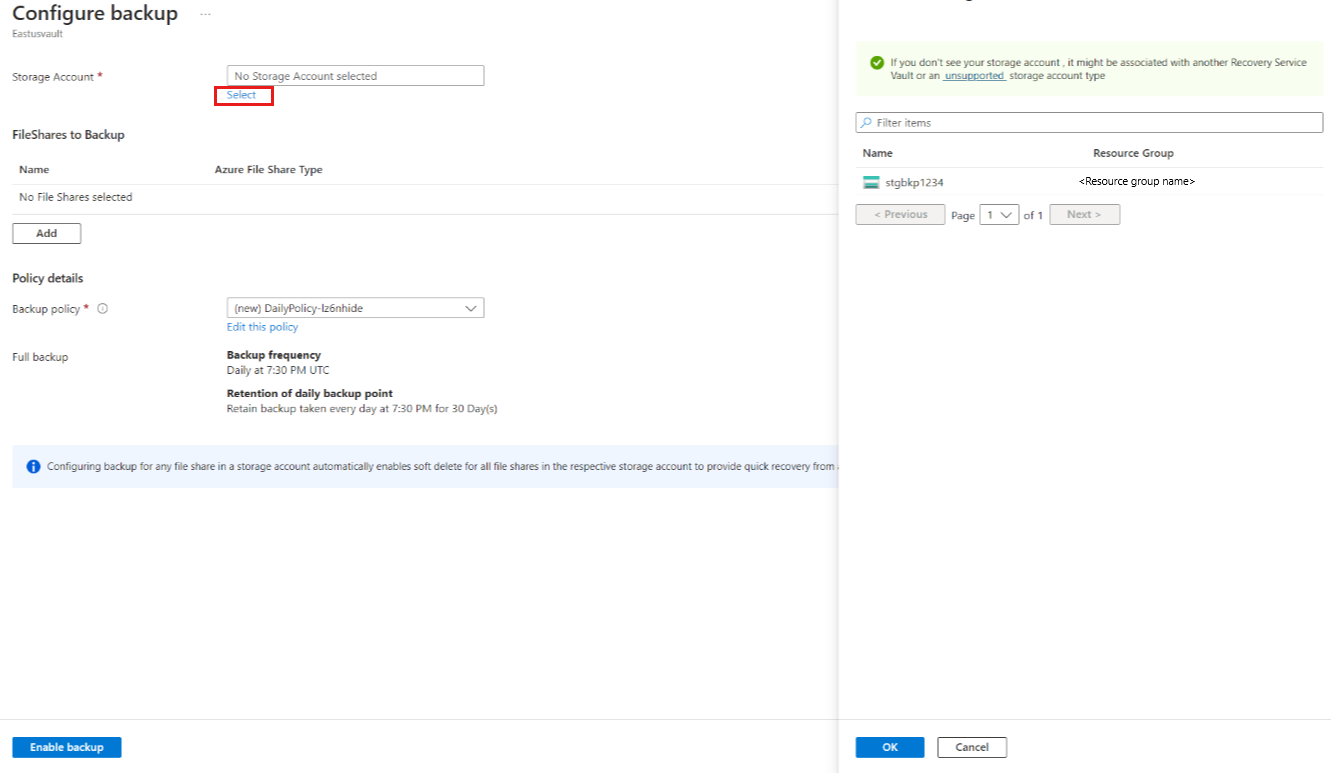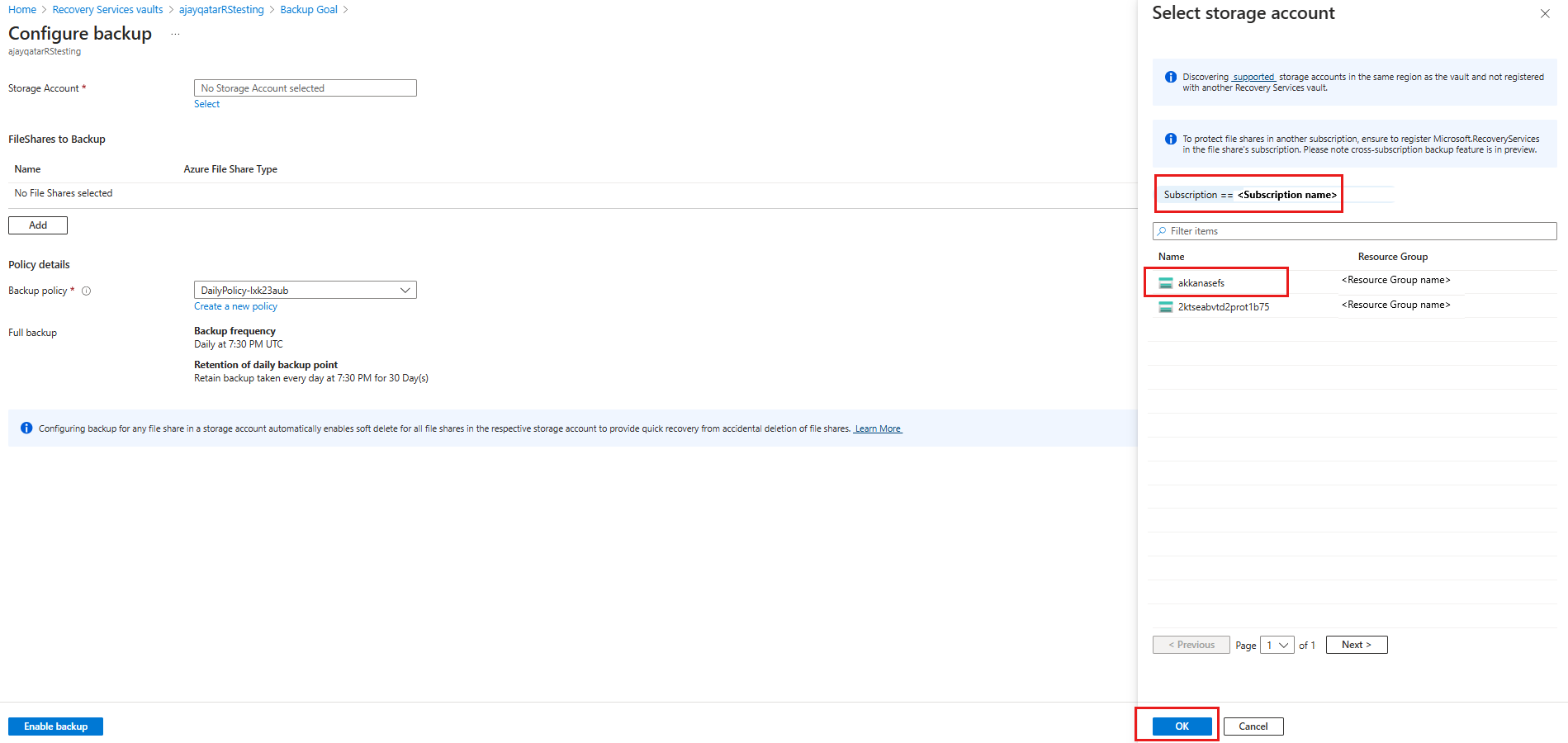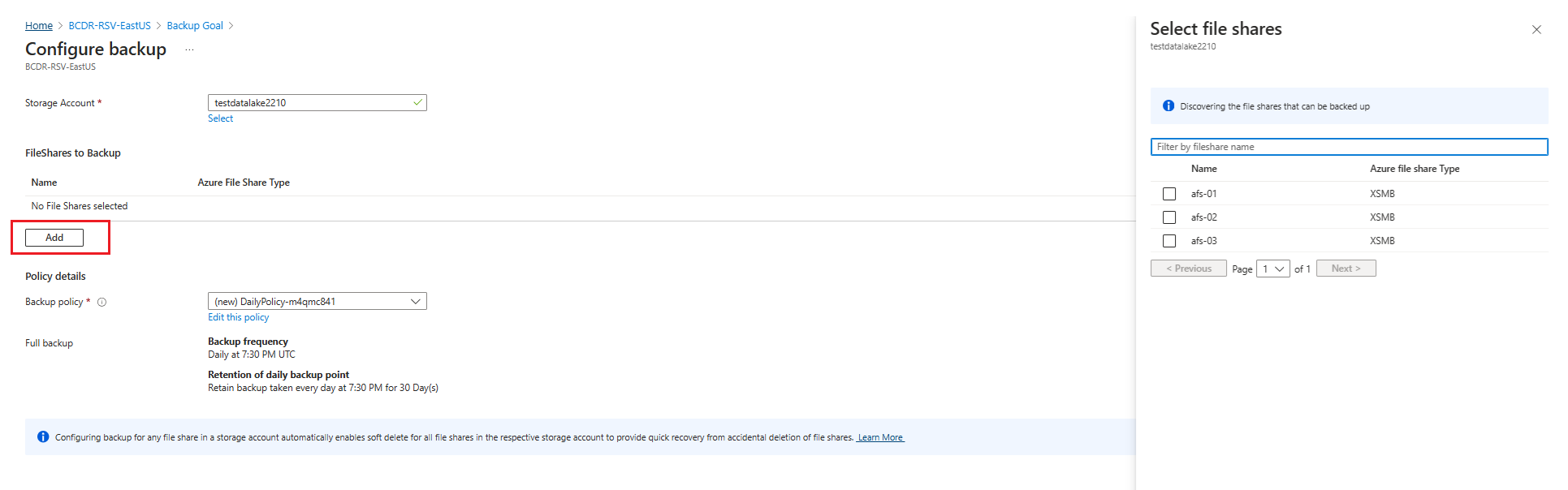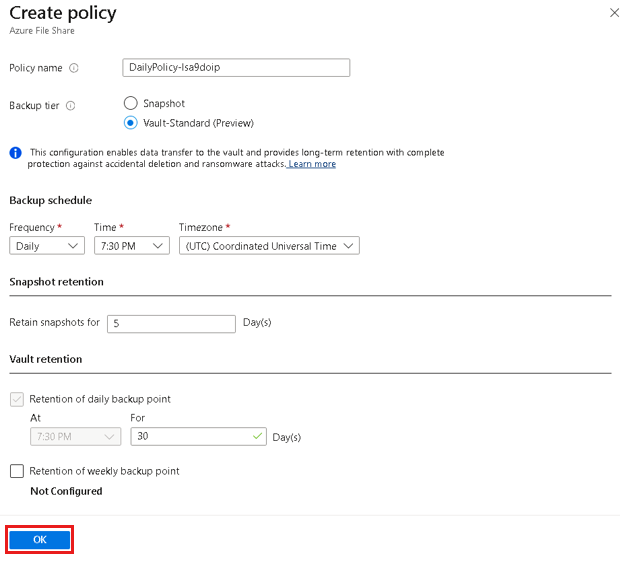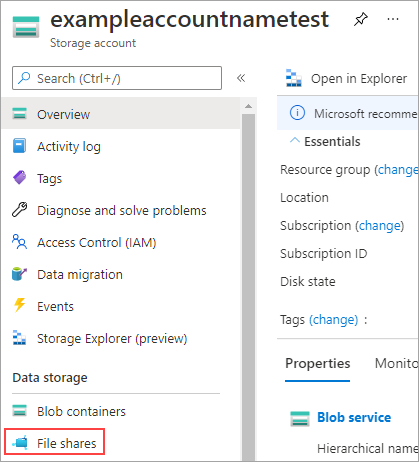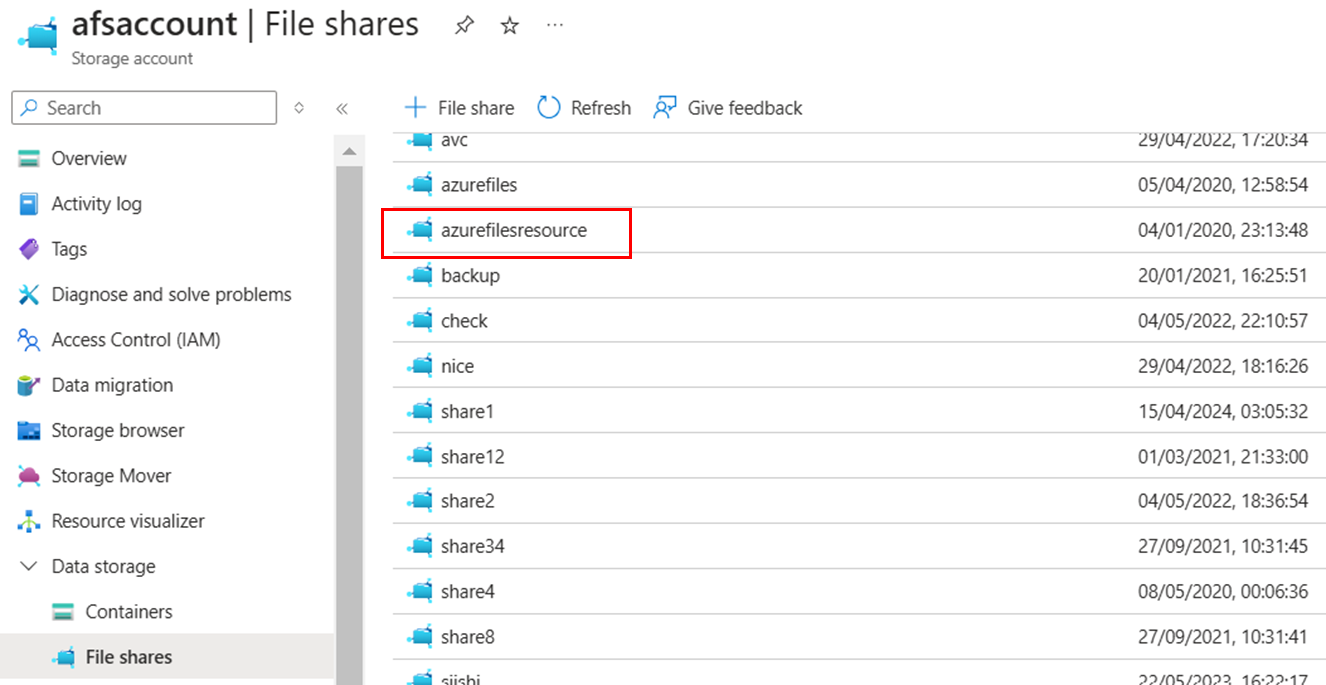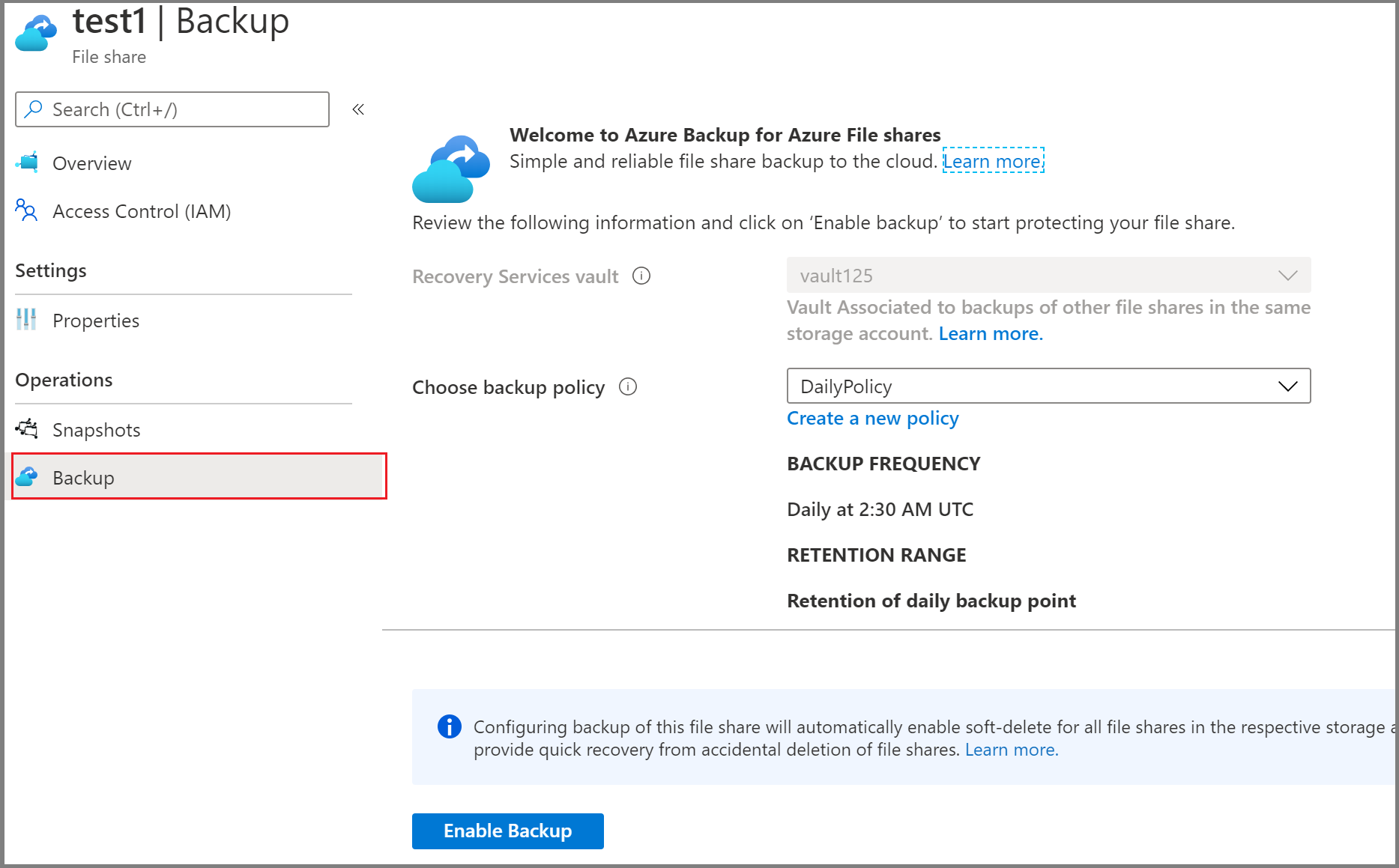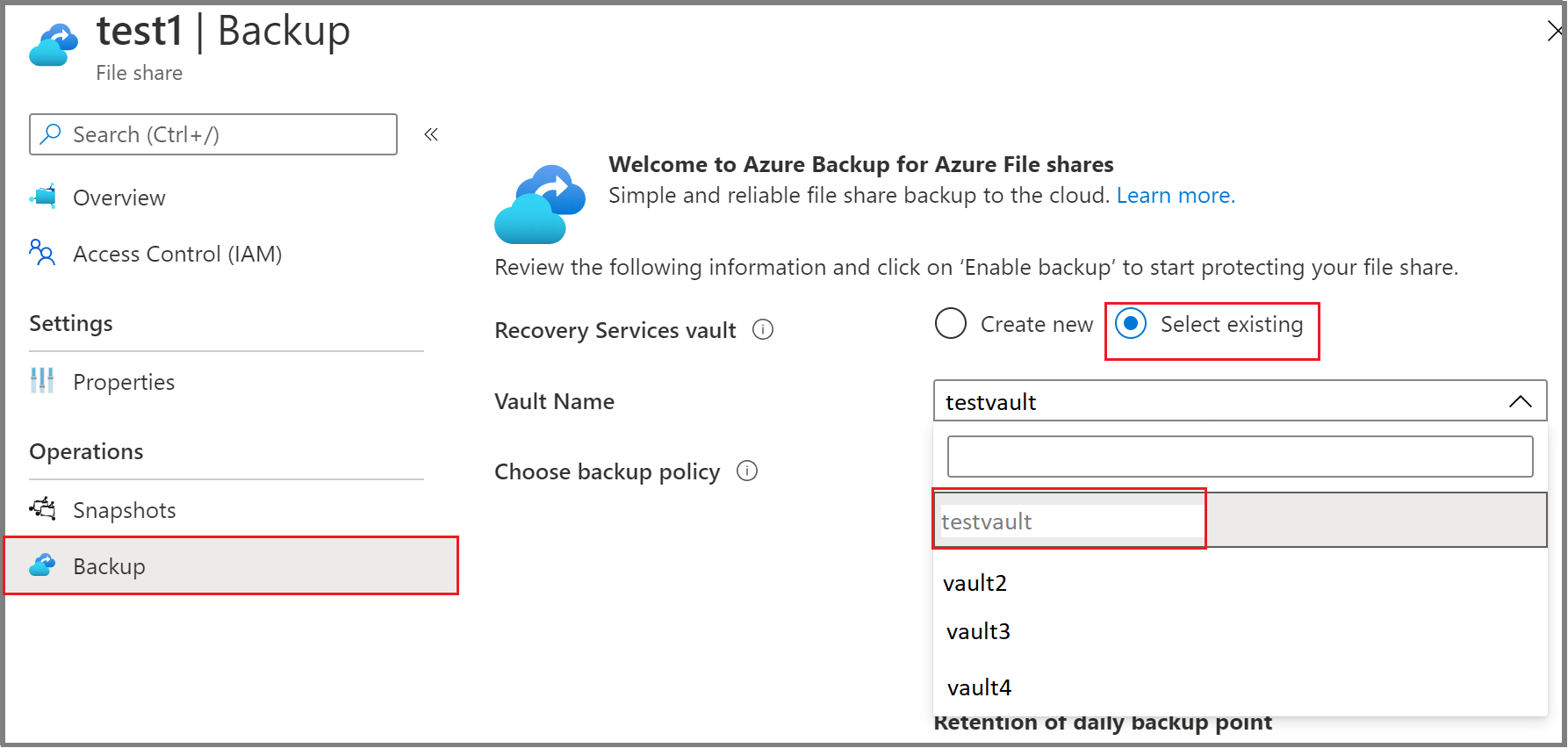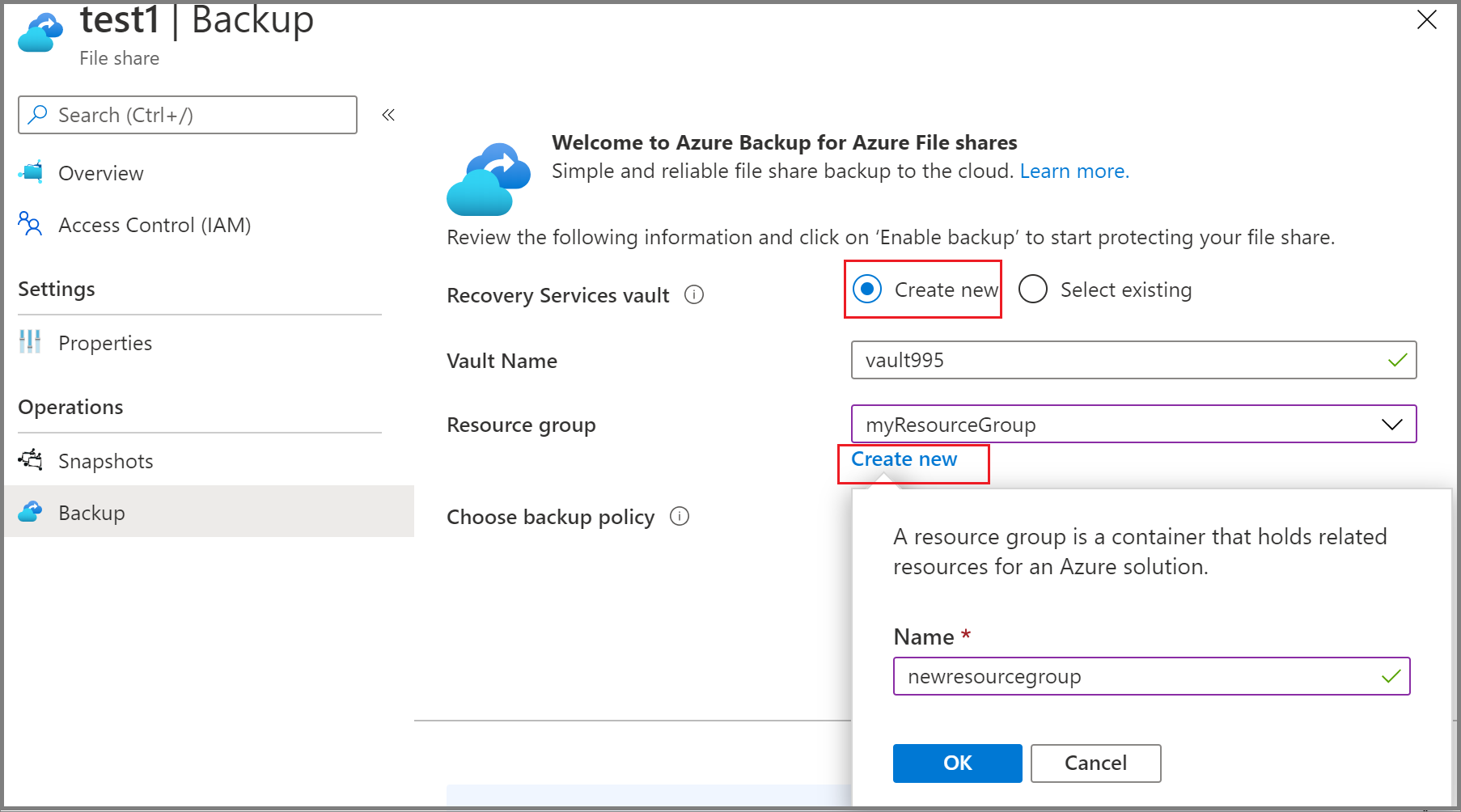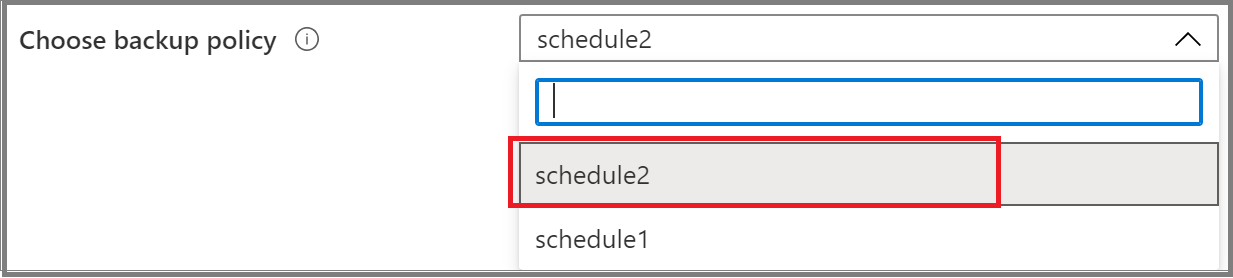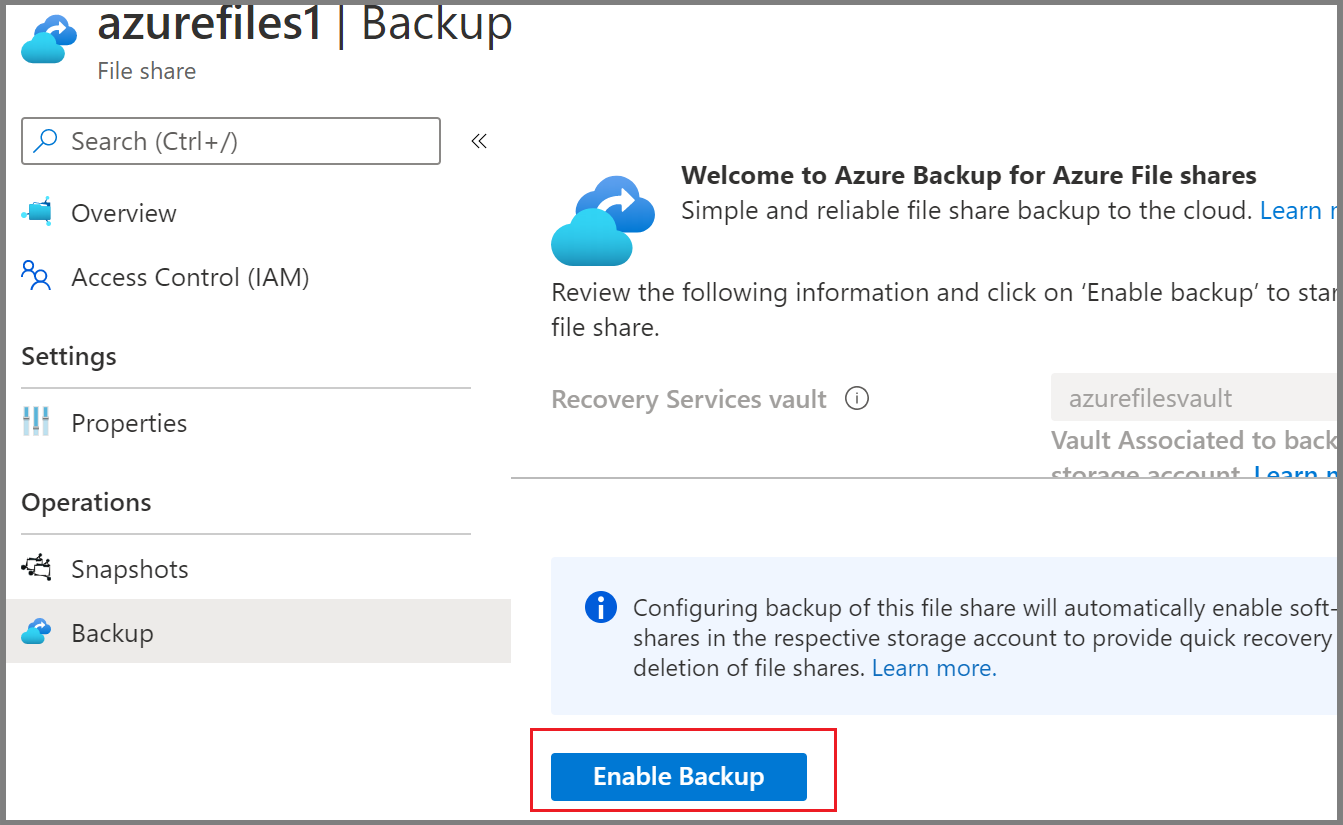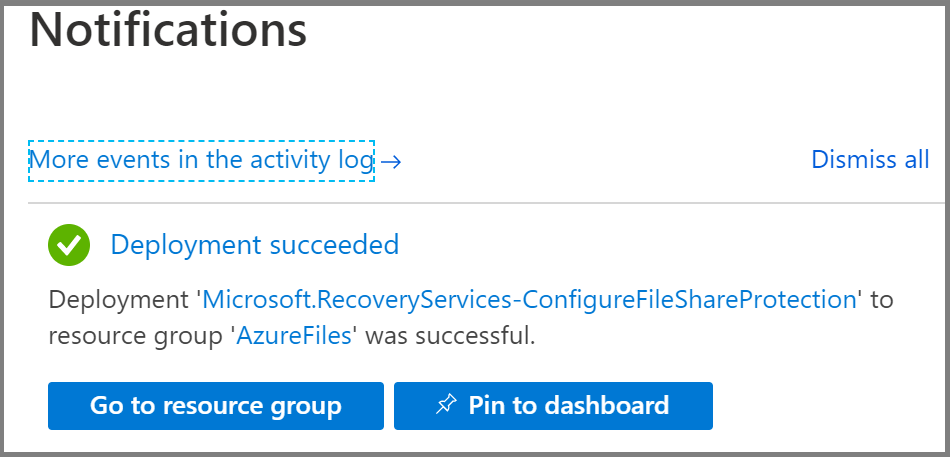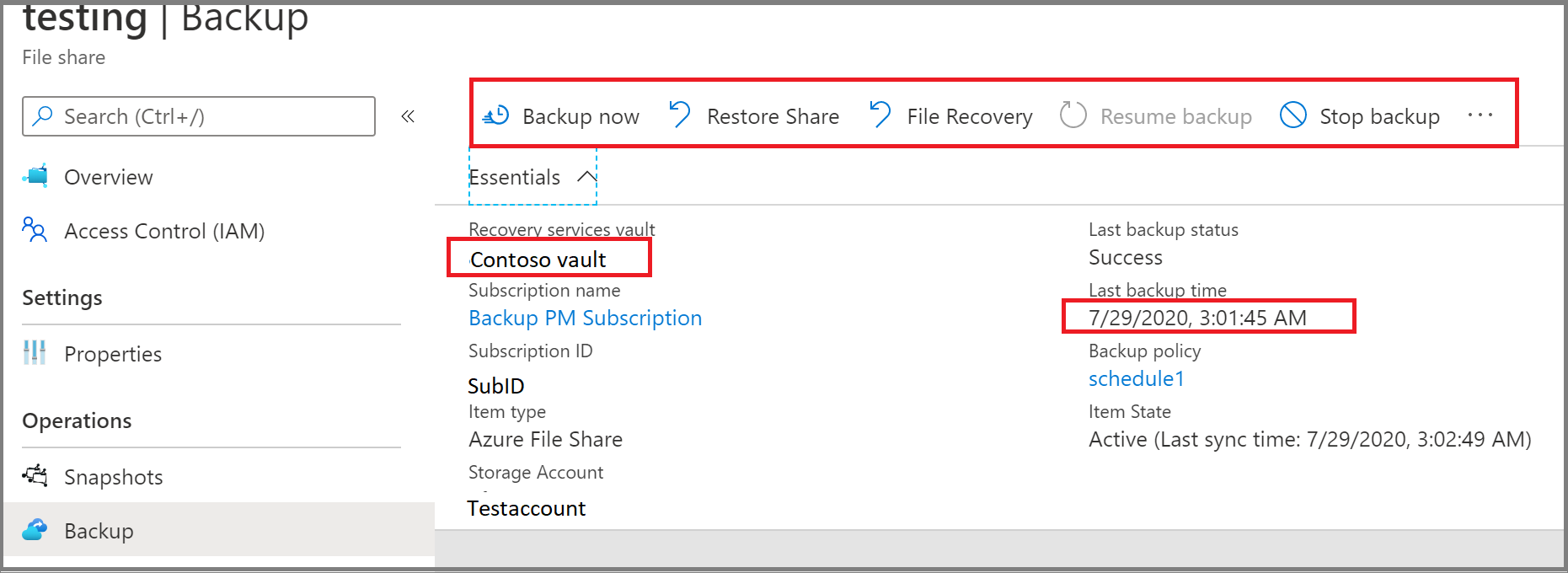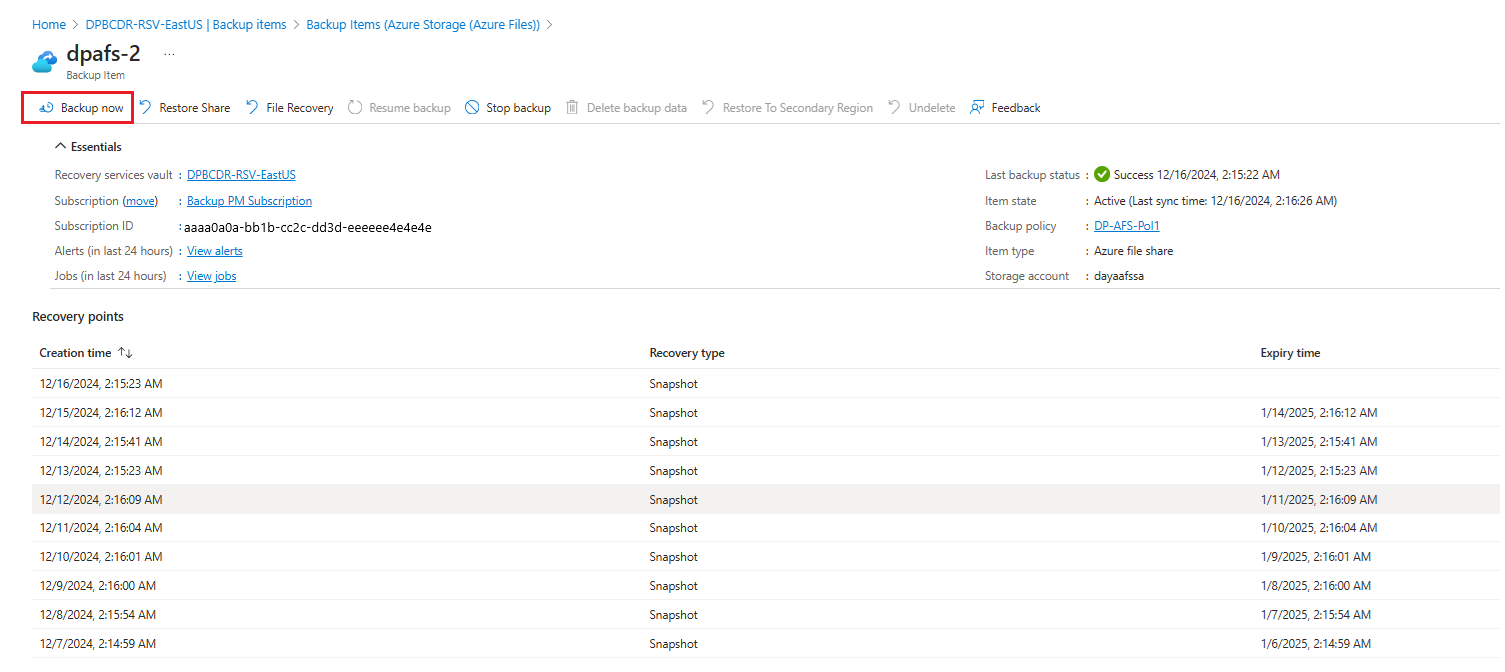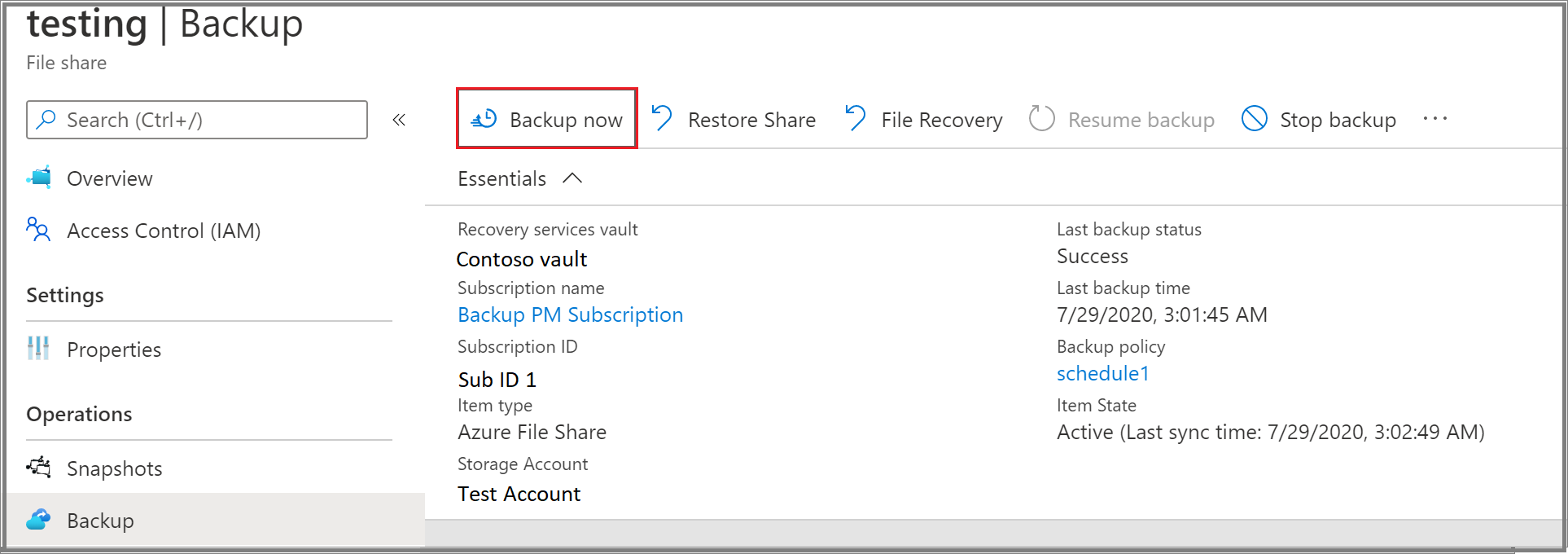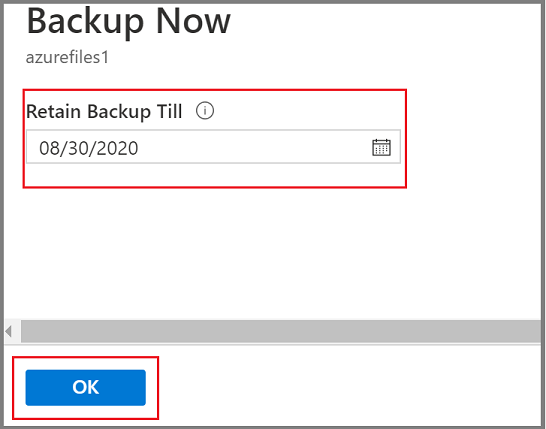Eseguire il backup di condivisioni file di Azure
Questo articolo descrive come eseguire il backup di condivisioni file di Azure dal portale di Azure.
Il backup di una condivisione file di Azure offre una soluzione di backup nativa basata sul cloud che protegge i dati nel cloud ed elimina i costi di manutenzione aggiuntivi in cui si incorre con soluzioni di backup locali. Il servizio Backup di Azure si integra facilmente con Sincronizzazione file di Azure e consente di centralizzare i dati delle condivisioni file e le copie di backup. Questa soluzione semplice, affidabile e sicura consente di configurare la protezione delle condivisioni file aziendali utilizzando il backup di snapshot e il backup con insieme di credenziali (anteprima) in pochi semplici passaggi, con la certezza di poter recuperare i dati in caso di eliminazione accidentale o dannosa.
Informazioni sulla soluzione di backup basata su snapshot della condivisione file di Azure.
Nota
Il backup con insieme di credenziali per la condivisione file di Azure è attualmente disponibile in anteprima e disponibile in aree limitate, indicate qui.
Prerequisiti
- Verificare che la condivisione file sia presente in uno dei tipi di account di archiviazione supportati. Rivedere la matrice di supporto.
- Identificare o creare un insieme di credenziali di Servizi di ripristino nella stessa area e nella stessa sottoscrizione dell'account di archiviazione che ospita la condivisione file.
- Se si ha accesso limitato all'account di archiviazione, controllare le impostazioni del firewall dell'account per assicurarsi che venga concessa l'eccezione "Consenti ai servizi di Azure nell'elenco dei servizi attendibili di accedere a questo account di archiviazione". È possibile fare riferimento a questo collegamento per la procedura per concedere un'eccezione.
- Assicurarsi di consentire l'accesso alla chiave dell'account di archiviazione nell'account di archiviazione richiesto.
Importante
Per eseguire il backup tra sottoscrizioni (CSB) per proteggere la condivisione file di Azure (anteprima) in un'altra sottoscrizione, assicurarsi di registrarsi Microsoft.RecoveryServices nella sottoscrizione della condivisione file oltre ai prerequisiti precedenti. Informazioni sulle aree supportate per il backup tra sottoscrizioni (anteprima).
Creare un insieme di credenziali di Servizi di ripristino
Un insieme di credenziali di Servizi di ripristino è un'entità di gestione che archivia i punti di ripristino creati nel tempo e fornisce un'interfaccia per l'esecuzione di operazioni correlate al backup. Queste operazioni includono l'esecuzione di backup su richiesta, l'esecuzione di ripristini e la creazione di criteri di backup.
Per creare un insieme di credenziali dei servizi di ripristino:
Accedere al portale di Azure.
Cercare Centro continuità aziendale e quindi passare al dashboard del Centro continuità aziendale.
Nel riquadro Insieme di credenziali selezionare +Insieme di credenziali.
Selezionare Insieme di credenziali di Servizi di ripristino>Continua.
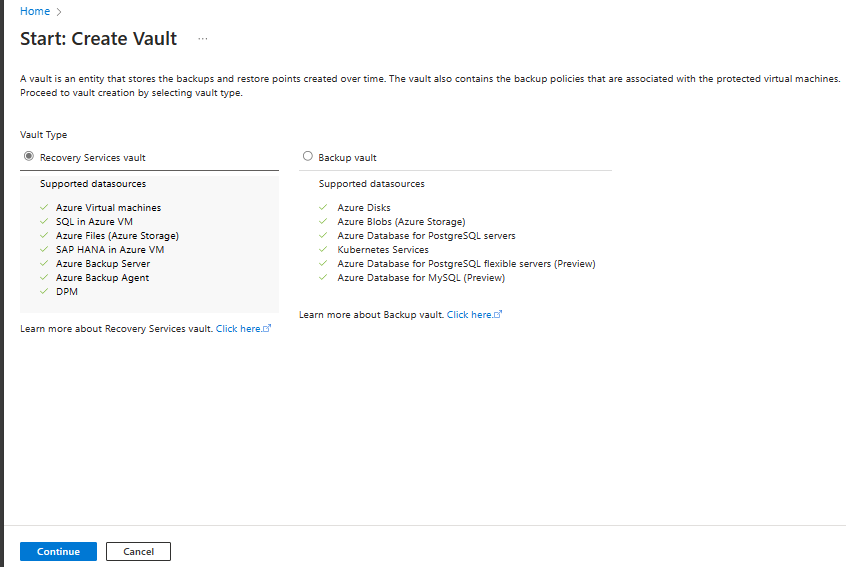
Nel riquadro Insieme di credenziali di Servizi di ripristino immettere i valori seguenti:
Sottoscrizione: selezionare la sottoscrizione da usare. Se si è un membro di una sola sottoscrizione, verrà visualizzato tale nome. Se non si è certi della sottoscrizione da usare, usare la sottoscrizione predefinita. Sono disponibili più opzioni solo se l'account aziendale o dell'istituto di istruzione è associato a più sottoscrizioni di Azure.
Gruppo di risorse: usare un gruppo di risorse esistente oppure crearne uno nuovo. Per visualizzare un elenco dei gruppi di risorse disponibili nella sottoscrizione, selezionare Usa esistente e quindi selezionare una risorsa nell'elenco a discesa. Per creare un nuovo gruppo di risorse, selezionare Crea nuovo e quindi immettere il nome. Per altre informazioni sui gruppi di risorse, vedere Panoramica di Azure Resource Manager.
Nome dell'insieme di credenziali: immettere un nome descrittivo per identificare l'insieme di credenziali. Il nome deve essere univoco nella sottoscrizione di Azure. Specificare un nome con un minimo di 2 caratteri e un massimo di 50 caratteri. Il nome deve iniziare con una lettera e deve contenere solo lettere, numeri e trattini.
Area: selezionare l'area geografica per l'insieme di credenziali. Per poter creare un insieme di credenziali per proteggere qualsiasi origine dati, l'insieme di credenziali deve trovarsi nella stessa area dell'origine dati.
Importante
In caso di dubbi sulla posizione dell'origine dati, chiudere la finestra. Passare all'elenco delle risorse nel portale. Se si hanno origini dati in più aree, creare un insieme di credenziali di Servizi di ripristino per ogni area. Creare l'insieme di credenziali nella prima località prima di crearne uno in un'altra. Non è necessario specificare gli account di archiviazione per archiviare i dati di backup. Questo aspetto viene gestito automaticamente dall'insieme di credenziali di Servizi di ripristino e da Backup di Azure.
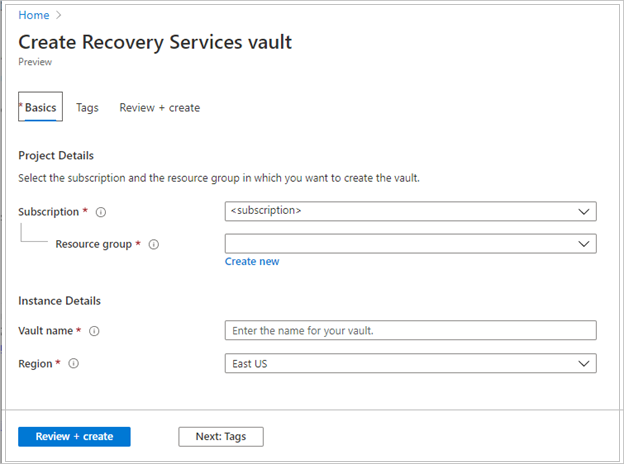
Dopo avere specificato i valori, selezionare Rivedi e crea.
Per completare la creazione dell'insieme di credenziali di Servizi di ripristino, selezionare Crea.
La creazione dell'insieme di credenziali di Servizi di ripristino può richiedere del tempo. Monitorare le notifiche di stato nell'area Notifiche in alto a destra. Al termine della creazione, l'insieme di credenziali verrà visualizzato nell'elenco degli insiemi di credenziali dei servizi di ripristino. Se l'insieme di credenziali non viene visualizzato, selezionare Aggiorna.
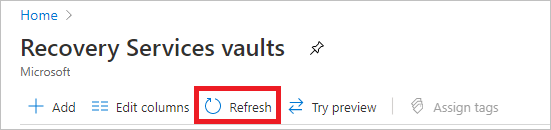
Nota
Backup di Azure supporta ora insiemi di credenziali non modificabili che consentono di assicurarsi che dopo la creazione i punti di ripristino non possano essere eliminati prima della scadenza in base ai criteri di backup. È possibile rendere irreversibile l'immutabilità per la massima protezione dei dati di backup da varie minacce, tra cui attacchi ransomware e attori malintenzionati. Altre informazioni.
Configurare il backup
È possibile configurare il backup di snapshot e il backup con insieme di credenziali (anteprima) per la condivisione file di Azure dal pannello Insieme di credenziali di Servizi di ripristino o Condivisione file.
Scegliere un punto di ingresso
Per configurare il backup per più condivisioni file dall'insieme di credenziali di Servizi di ripristino, seguire questa procedura:
Nel portale di Azure passare all'insieme di credenziali di Servizi di ripristino e selezionare +Backup.
Nel riquadro Obiettivo di backup selezionare File di Azure (Archiviazione di Azure) come tipo di origine dati, selezionare l'insieme di credenziali con cui proteggere le condivisioni file e quindi selezionare Continua.
Nel riquadro Configura backup fare clic su Seleziona per selezionare l'account di archiviazione contenente le condivisioni file di cui eseguire il backup.
A destra viene visualizzato il riquadro Selezionare l'account di archiviazione, che include un elenco di set di account di archiviazione supportati individuati. Sono associati a questo insieme di credenziali o presenti nella stessa area dell'insieme di credenziali, ma non ancora associati a un insieme di credenziali di Servizi di ripristino.
Nel pannello Seleziona account di archiviazione elencare per impostazione predefinita gli account di archiviazione dalla sottoscrizione corrente. Selezionare un account e selezionare OK.
Se si vuole configurare l'operazione di backup con un account di archiviazione in una sottoscrizione diversa (Backup tra sottoscrizioni - anteprima), scegliere l'altra sottoscrizione dal filtro Sottoscrizione . Vengono visualizzati gli account di archiviazione della sottoscrizione selezionata.
Nota
Se un account di archiviazione è presente in un'area diversa dall'insieme di credenziali, non sarà presente nell'elenco degli account di archiviazione individuati.
Nel pannello Configurare backup, nella sezione Condivisioni file per il backup, selezionare il tipo di condivisione file di cui si vuole eseguire il backup, quindi selezionare Aggiungi.
A destra viene visualizzato il pannello contestuale Selezionare condivisioni file. Azure cerca nell'account di archiviazione le condivisioni file di cui è possibile eseguire il backup. Se sono state recentemente aggiunte condivisioni file e queste non vengono visualizzate nell'elenco, attendere qualche istante.
Nel pannello Seleziona condivisioni file, selezionare una o più condivisioni file di cui si vuole eseguire il backup nell'elenco Condivisioni file, quindi selezionare OK.
Nel pannello Configurare backup, in Dettagli criteri, scegliere un criterio di backup esistente dall'elenco per la protezione della condivisione file o crearne uno nuovo.
Per creare un nuovo criterio di backup, è possibile configurare gli attributi seguenti nei criteri di backup:
Nel pannello Configurare backup, selezionare Crea nuovo in Dettagli criteri.
Nel pannello Crea criterio, specificare il nome del criterio.
In Livello di backup, selezionare uno dei livelli seguenti:
- Snapshot: abilita solo i backup basati su snapshot archiviati in locale che possono fornire protezione solo in caso di eliminazioni accidentali.
- Vault-Standard (anteprima):offre una protezione completa dei dati.
Configurare la pianificazione del backup in base alle esigenze. È possibile configurare fino a sei backup al giorno. Gli snapshot vengono creati in base alla pianificazione definita nel criterio. In caso di backup con insieme di credenziali, i dati dell'ultimo snapshot del giorno vengono trasferiti all'insieme di credenziali.
Configurare la Durata di conservazione snapshot e la Conservazione dell'insieme di credenziali (anteprima) per determinare la data di scadenza dei punti di ripristino.
Nota
Il livello dell'insieme di credenziali (anteprima) offre una conservazione più lunga rispetto al livello snapshot.
Selezionare OK per creare il criterio di backup.
Nel pannello Configurare backup, selezionare Abilita backup per avviare la protezione della condivisione file.
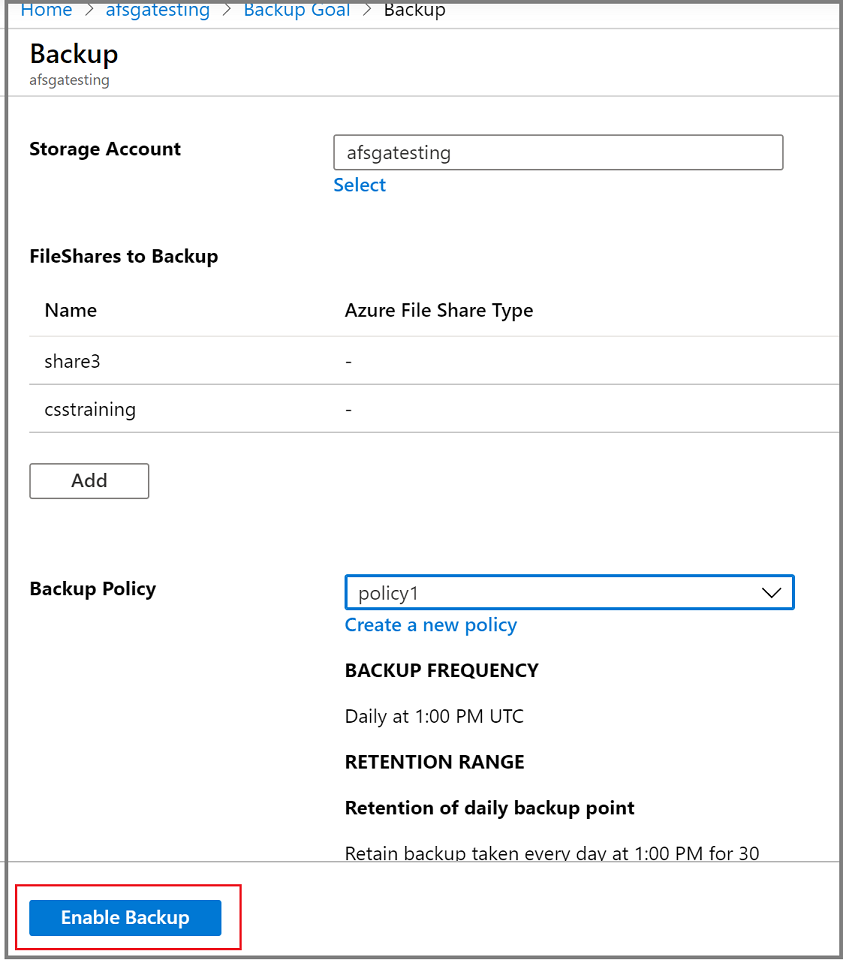
Eseguire un processo di backup su richiesta
A volte si vuole generare uno snapshot di backup, o punto di ripristino, fuori dall'orario pianificato nel criterio di backup. Un motivo comune per la generazione di un backup su richiesta è subito dopo aver configurato il criterio di backup. A seconda della pianificazione indicata nel criterio di backup, possono volerci ore o giorni prima che venga creato uno snapshot. Per proteggere i dati fino a quando non si attiva il criterio di backup, avviare un backup su richiesta. La creazione di un backup su richiesta è spesso necessaria prima di apportare modifiche pianificate alle condivisioni file.
Scegliere un punto di ingresso
Per eseguire un backup su richiesta, seguire questa procedura:
Passare all'insieme di credenziali di Servizi di ripristino e selezionare Elementi di backup dal menu.
Nel pannello Elementi di backup selezionare Il tipo di gestione backup come Archiviazione di Azure (File di Azure).
Selezionare l'elemento per il quale si vuole eseguire un processo di backup su richiesta.
Dal menu Elemento di backup selezionare Esegui backup ora. Poiché questo processo di backup è su richiesta, al punto di ripristino non sono associati criteri di conservazione.
Si apre il pannello Esegui backup ora. Specificare l'ultimo giorno di conservazione del punto di ripristino. È possibile avere una conservazione massima di 10 anni per un backup su richiesta.
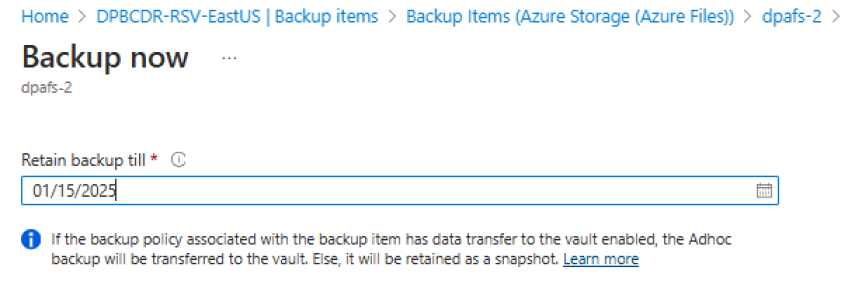
Selezionare OK per confermare il processo di backup su richiesta eseguito.
Monitorare le notifiche del portale per tenere traccia del completamento dell'esecuzione del processo di backup.
Per monitorare lo stato del processo nel dashboard dell'insieme di credenziali di Servizi di ripristino, passare a Processi>di backup dell'insieme di credenziali>di Servizi di ripristino In corso.
Procedure consigliate
Non eliminare gli snapshot creati da Backup di Azure. L'eliminazione degli snapshot può comportare la perdita di punti di ripristino e/o errori di ripristino.
Non rimuovere il blocco applicato all'account di archiviazione da Backup di Azure. L'eliminazione del blocco può rendere l'account di archiviazione soggetto a eliminazioni accidentali. Altre informazioni sulla protezione delle risorse con blocco.
Passaggi successivi
Scopri come: